CorelDRAW进行抠图的方法
2022-11-23 16:32:23作者:极光下载站
我们在使用coreldraw软件时经常需要对图片进行一些编辑,有的小伙伴需要在图片中添加图形,有的小伙伴需要将图片中的内容拿出来用。第一种情况我们可以使用CorelDRAW中的作图工具,第二种情况,该怎么进行设置呢,其实很简单,在CorelDRAW中,我们也是可以对图片进行抠图操作的,将图片中需要的内容通过抠图操作,就能拿出来供自己使用了。CorelDRAW进行抠图的选项也很简单,我们导入图片之后使用手绘工具中的钢笔工具,将酷图内容圈起来,然后右键单击图片选择“PowerClip内部”选项,最后选择抠图内容就可以了。有的小伙伴可能不清楚具体的操作方法,接下来小编就来和大家分享一下CorelDRAW进行抠图的方法。
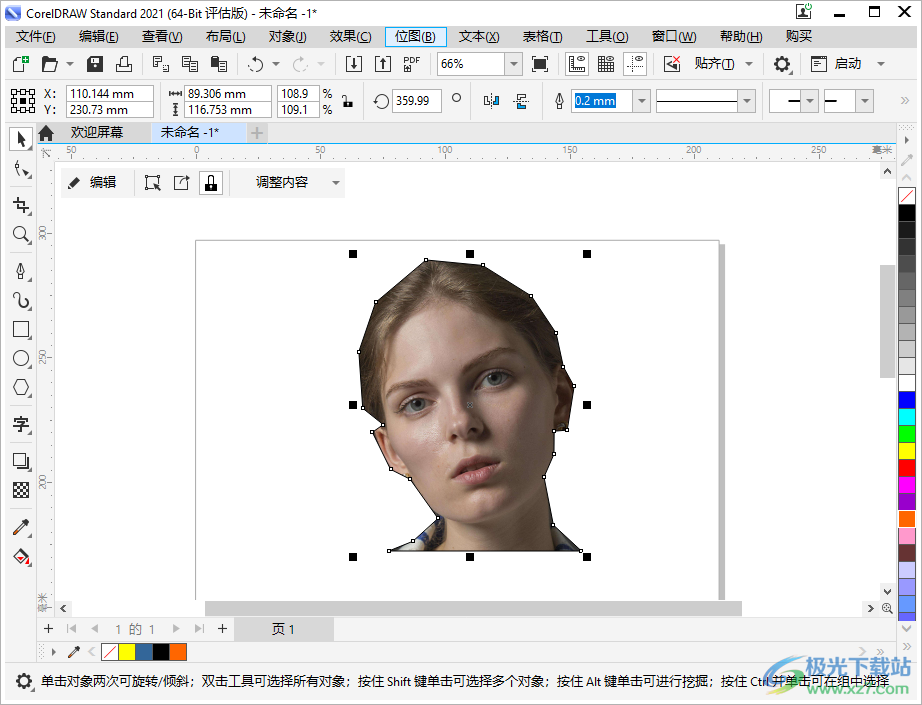
方法步骤
1、第一步,我们先打开CorelDRAW软件,然后在CorelDRAW的欢迎页面中点击立即开始右侧的“新文档”选项
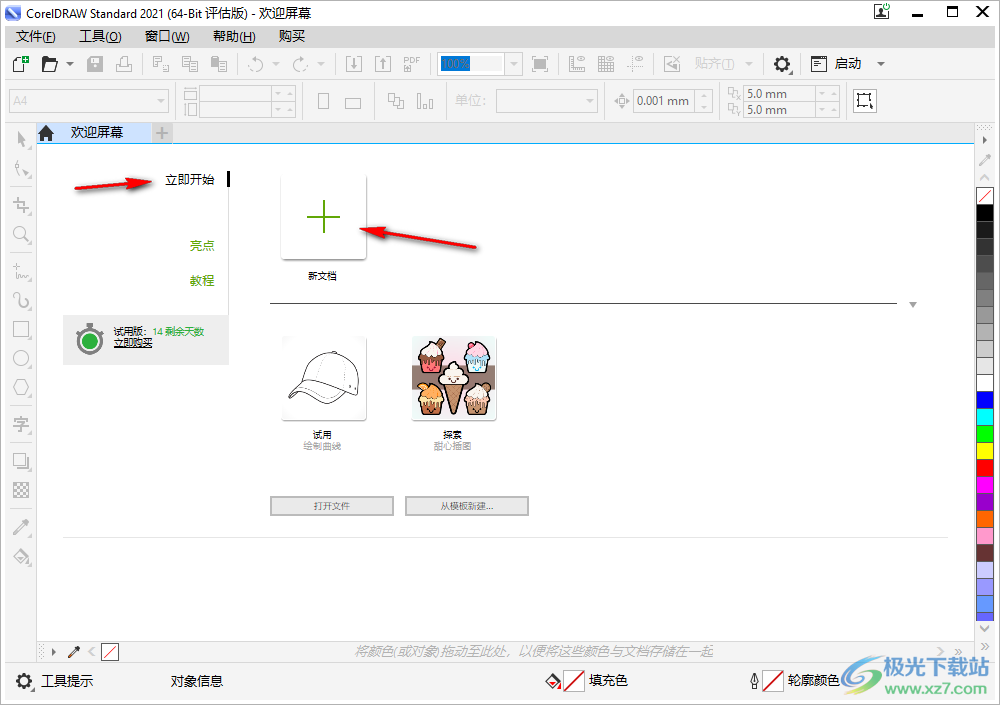
2、第二步,进入新文档页面之后,我们点击该页面左上角的“文件”选项,然后在下拉列表中选择“导入”选项
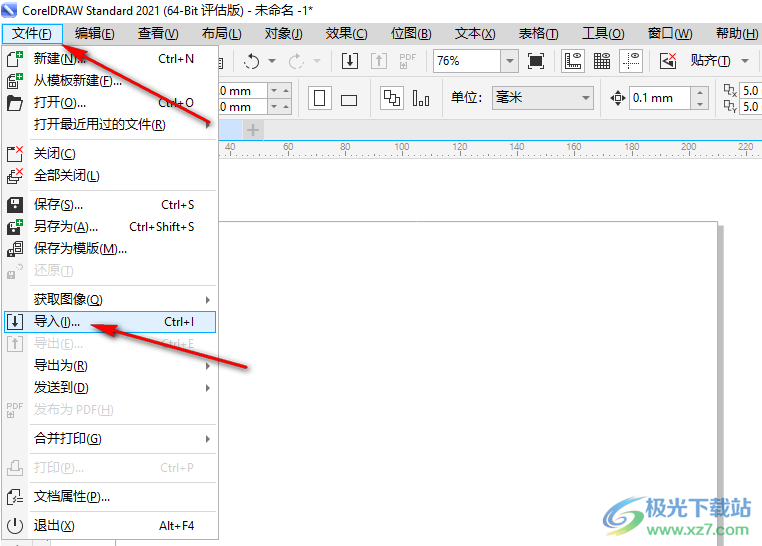
3、第三步,接着在文件夹页面中选择一张自己喜欢的图片,然后点击“导入”选项
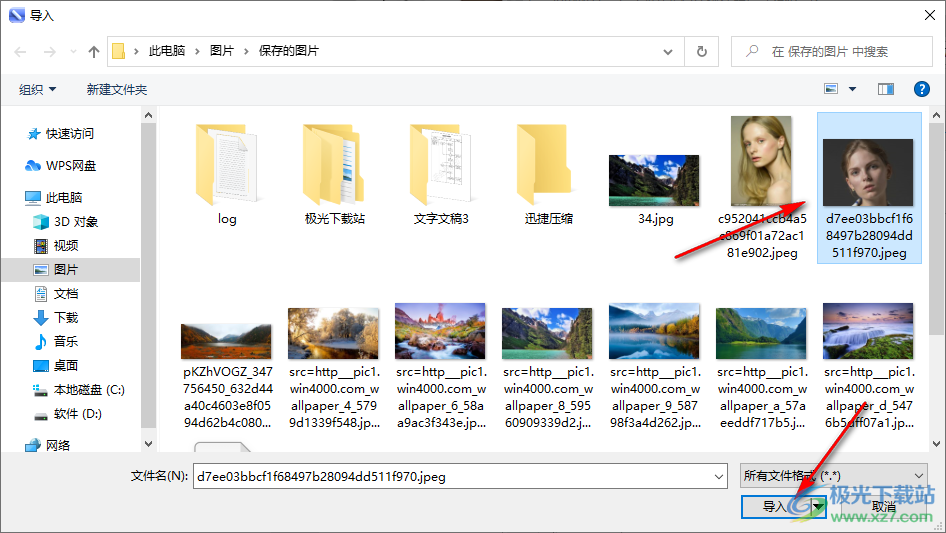
4、第四步,点击“导入”之后我们在页面中使用鼠标划出图片的尺寸,然后调整图片在页面中的位置
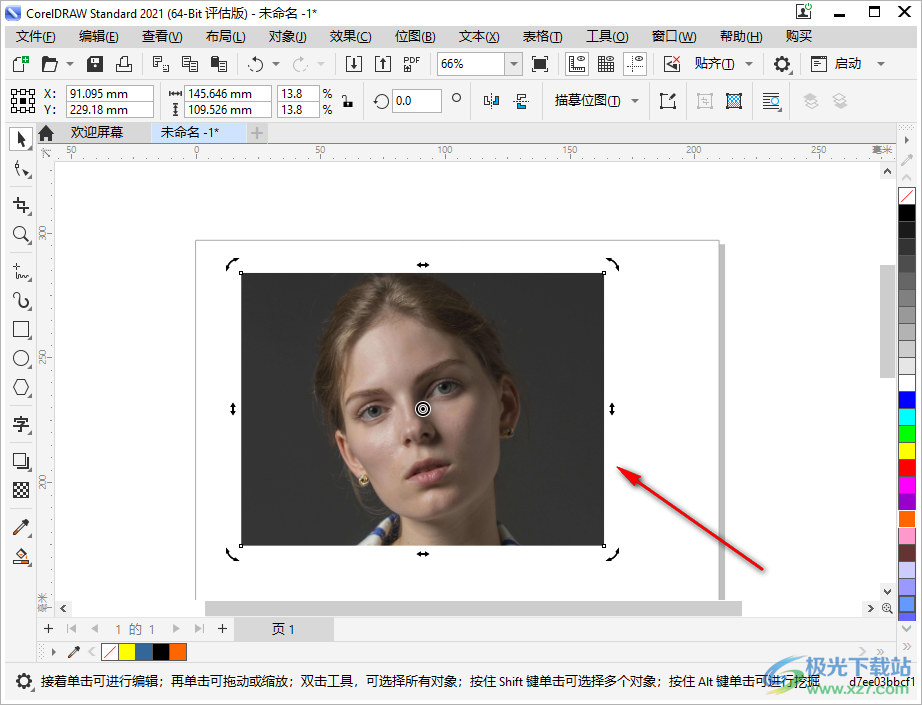
5、第五步,接着我们在左侧工具栏中找到“手绘工具”,点击该工具右下角的倒三角图标,然后在下拉列表中点击选择“钢笔”选项
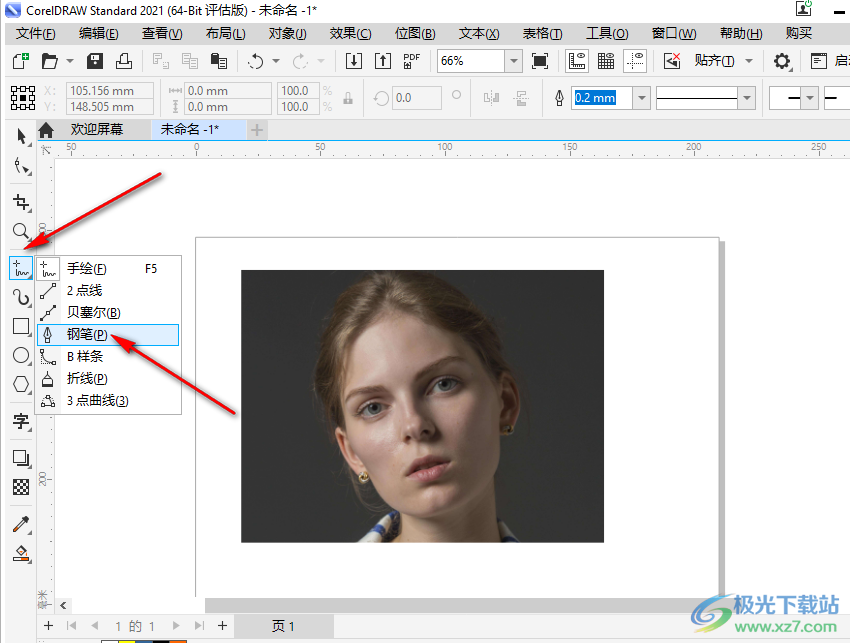
6、第六步,在图形之中,我们将自己需要抠图的部分使用钢笔工具将其圈起来,注意这里需要让钢笔的点首尾相连
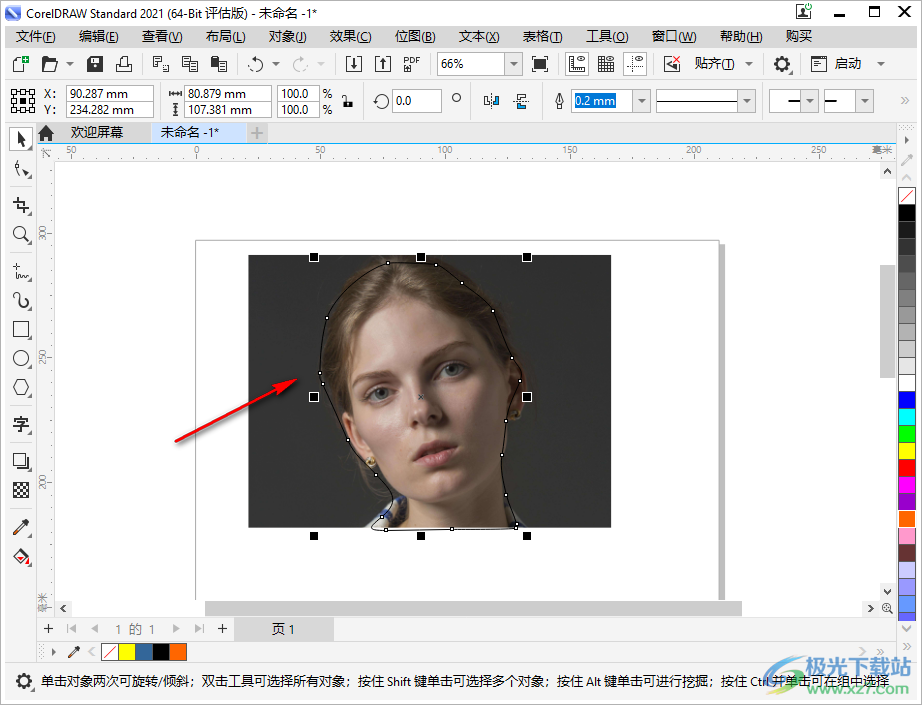
7、第七步,接着我们直接右键单击图片未被选中的部分,然后在列表中点击选择“PowerClip内部”选项
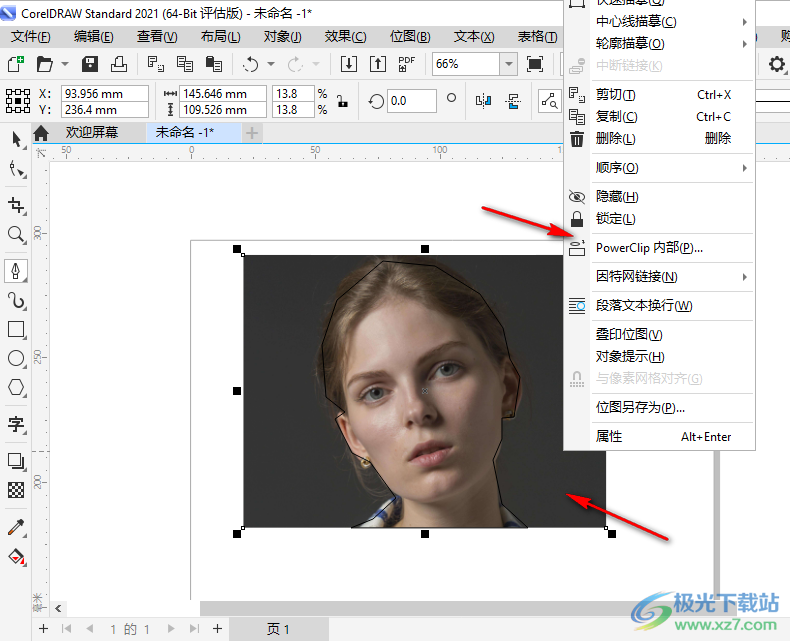
8、第八步,点击该选项之后鼠标光标会变味箭头样式,我们点击一下被选中的区域,然后就能得到抠图的效果了
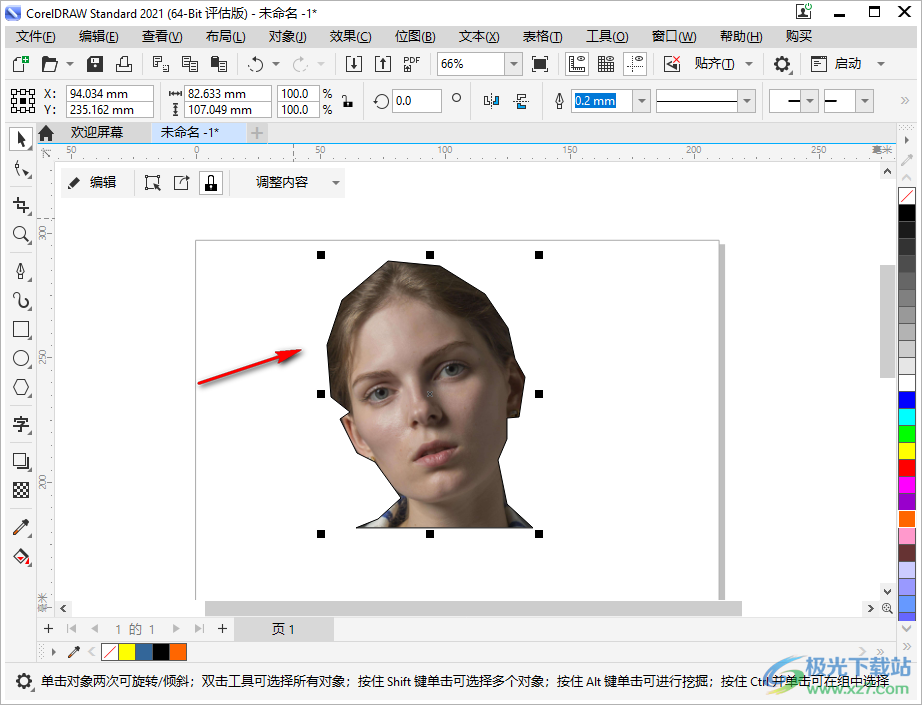
以上就是小编整理总结出的关于CorelDRAW进行抠图的方法,我们打开CorelDRAW软件之后,再打开一个文档,在文档中导入一张图片,然后使用钢笔工具,将需要抠图的部分圈出,然后右键单击图片其它部分,选择“PowerClip内部”选项,最后点击抠图部分即可,感兴趣的小伙伴快去试试吧。
